-
3DMAX里 怎么选中模型里的一种材质 把他们所有替换成另外外一种??
2023-12-01 05:51:32 提问者:兴奋爱外套
我要回答
提问者:兴奋爱外套
我要回答答
共1条用户回答-
1、打开3DMax软件;
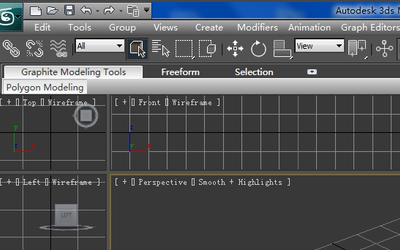
2、在软件最右侧选择ObjectType中的长方体工具(Box)在常规视图下绘制一个立方体模型;
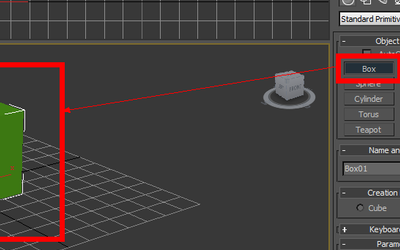
3、选中刚刚绘制的长方体,按下键盘上的M键打开材质编辑器(MaterialEditor);
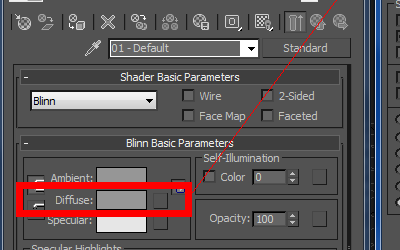
4、选中一个材质,然后点击下方的“应用材质到选区“(AssignMeterialToSelection)按钮;
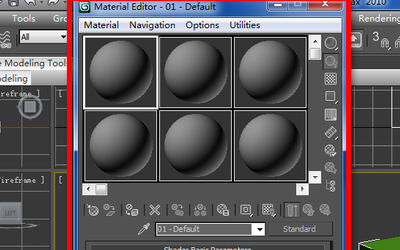
5、单击Diffuse按钮选择材质;
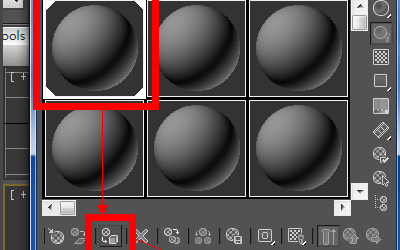
6、在新弹出的材质浏览器窗口(Material/MapBrowser)中双击位图(Bitmap);
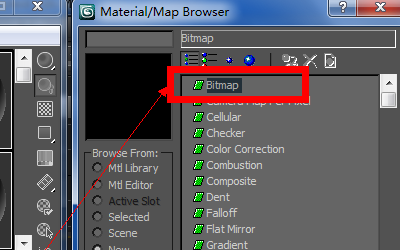
7、这时从系统中选取一张BMP格式的图片,单击“打开”按钮,就可以使用为材质了;
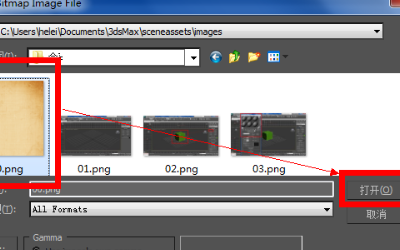
8、这个时候可以看到,左上角的材质纹理已经被替换成了新载入的牛皮纸材质;
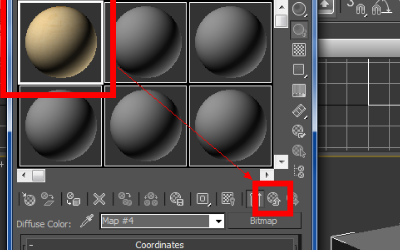
9、找到Map下拉条,将DiffuseColor中的Map用鼠标拖到Bump中,在弹出的小窗口中选择Copy然后单击确定(OK);
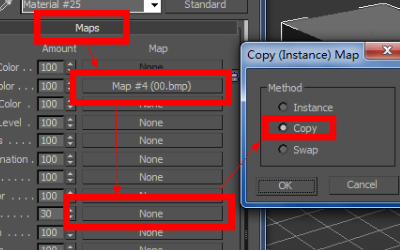
10、此时再到上方去单击(ShowStandardMapInViewport)按钮,就可以成功将材质纹理附着在新建立的立方体上了,即完成了将模型里的一种材质将他们全部替换成另外一种这一操作。
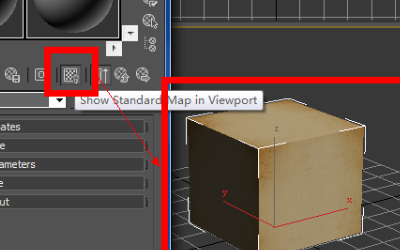
2023-12-02 06:40:50 粗心思秀发
粗心思秀发
MORE相关课程
ONLINE COURSES -





















